Herunterladen Verfügbar für Windows & Mac | 100% sauber & sicher
 Anfang
Anfang Bildschirm entsperren ohne Code
Bildschirm entsperren ohne Code MDM umgehen
MDM umgehen Apple ID entsperren
Apple ID entsperren iCloud-Aktivierungssperre umgehen
iCloud-Aktivierungssperre umgehen SIM-Sperre entfernen
SIM-Sperre entfernen Mein iPhone suchen ausschalten
Mein iPhone suchen ausschalten iTunes Backup-Verschlüsslung entfernen
iTunes Backup-Verschlüsslung entfernen Bildschirmzeit-Passcode entsperren
Bildschirmzeit-Passcode entsperren iOS Passwort Manager
iOS Passwort Manager iTunes Backup Passwort wiederherstellen
iTunes Backup Passwort wiederherstellen Apple ID finden
Apple ID finden iDevice verifizieren
iDevice verifizieren FAQs
FAQs Weitere Hilfe brauchen?
Weitere Hilfe brauchen?
iTunes Backup-Verschlüsselung entfernen
Wir möchten einige Probleme teilen, auf die unsere Kunden gestoßen sind:
„Ich hatte Probleme, mich an mein Passwort für mein verschlüsseltes Backup für mein iPhone zu erinnern.“
„Ich möchte ein Apple iPhone Backup-Verschlüsselungspasswort wiederherstellen.“
„Ich habe zuvor ein iTunes-Backup verschlüsselt, aber ich habe mich nicht an das Passwort erinnert. Kannst du mir helfen?“
Wenn Sie nur auf die ähnliche Situation oben stoßen (das Passwort für das iTunes-Backup vergessen und das iTunes-Backup in Zukunft nicht mehr verschlüsseln möchten), machen Sie sich keine Sorgen. Sie können den Modus „iTunes Backup-Verschlüsselung entfernen“ ausprobieren, um die iTunes Backup-Verschlüsselung mit wenigen Klicks zu entfernen. Die folgenden Anweisungen helfen Ihnen dabei.
Technische Spezifikationen
| Windows OS | Windows 11, 10, 8, 7, Vista, sowohl 32bit als auch 64bit |
| macOS | macOS 10.13 (High Sierra) oder höher |
Unterstützte iOS-Gerätesysteme
| iOS | Alle iOS-Geräte mit iOS Version 5 oder höher. |
1. Bevor Sie AnyUnlock ausführen, sollten Sie iTunes herunterladen, um die Erkennung von iPhone/iPad/iPod touch zu unterstützen. (iTunes 9.0 oder höher, einschließlich des neuesten iTunes.)
2. Wenn Sie weitere Informationen zu den technischen Spezifikationen erfahren möchten, lesen Sie bitte diese Seite.
Unterschiede zwischen Testversion & aktivierter Version
| Vorteile | Testversion | Aktivierte Version |
| iTunes Backup-Verschlüsselung entfernen |
Schritt 1: Downloaden Sie AnyUnlock - iPhone Passwort Unlocker auf Ihren PC.
Bevor Sie mit dem Entfernen von iTunes Backup-Verschlüsselung beginnen, laden Sie das Tool auf Ihren Computer herunter. Bitte stellen Sie sicher, dass das Netzwerk stabil ist, während Sie AnyUnlock - iPhone Passwort Unlocker auf Ihren Computer herunterladen und installieren.
Schritt 2: Verbinden Sie Ihr iOS-Gerät über ein Lightning-Kabel mit dem PC.
Nachdem Sie AnyUnlock erfolgreich heruntergeladen und auf Ihrem Computer installiert haben, starten Sie bitte AnyUnlock auf Ihrem Computer und wählen Sie direkt den Modus „iTunes Backup-Verschlüsselung entfernen“.
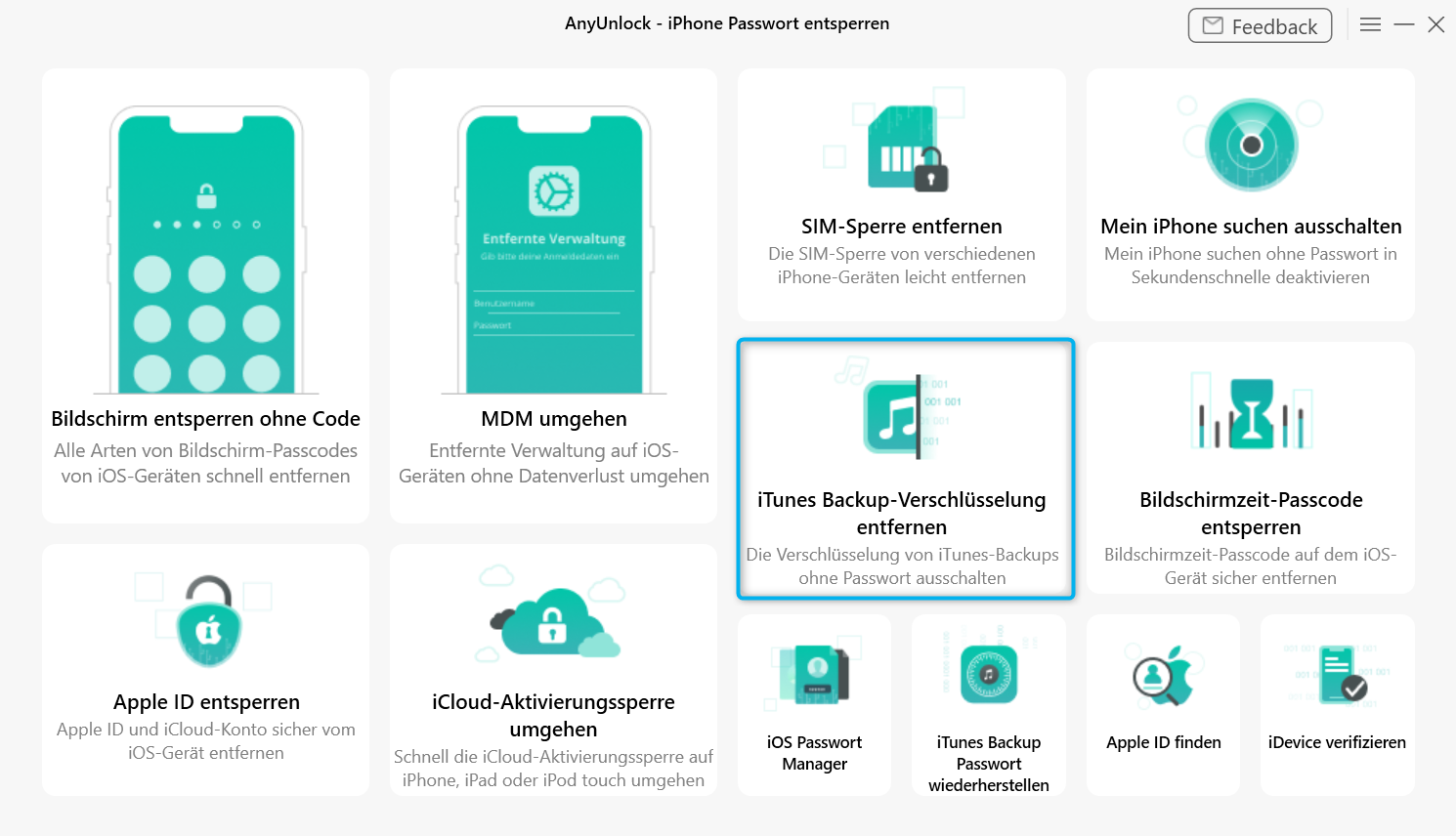
Wählen Sie iTunes Backup-Verschlüsselung entfernen Modus aus
Nachdem Sie den Modus ausgewählt haben, sehen Sie die unten stehende Schnittstelle. Dann klicken Sie bitte auf die Schaltfläche „Jetzt starten“.
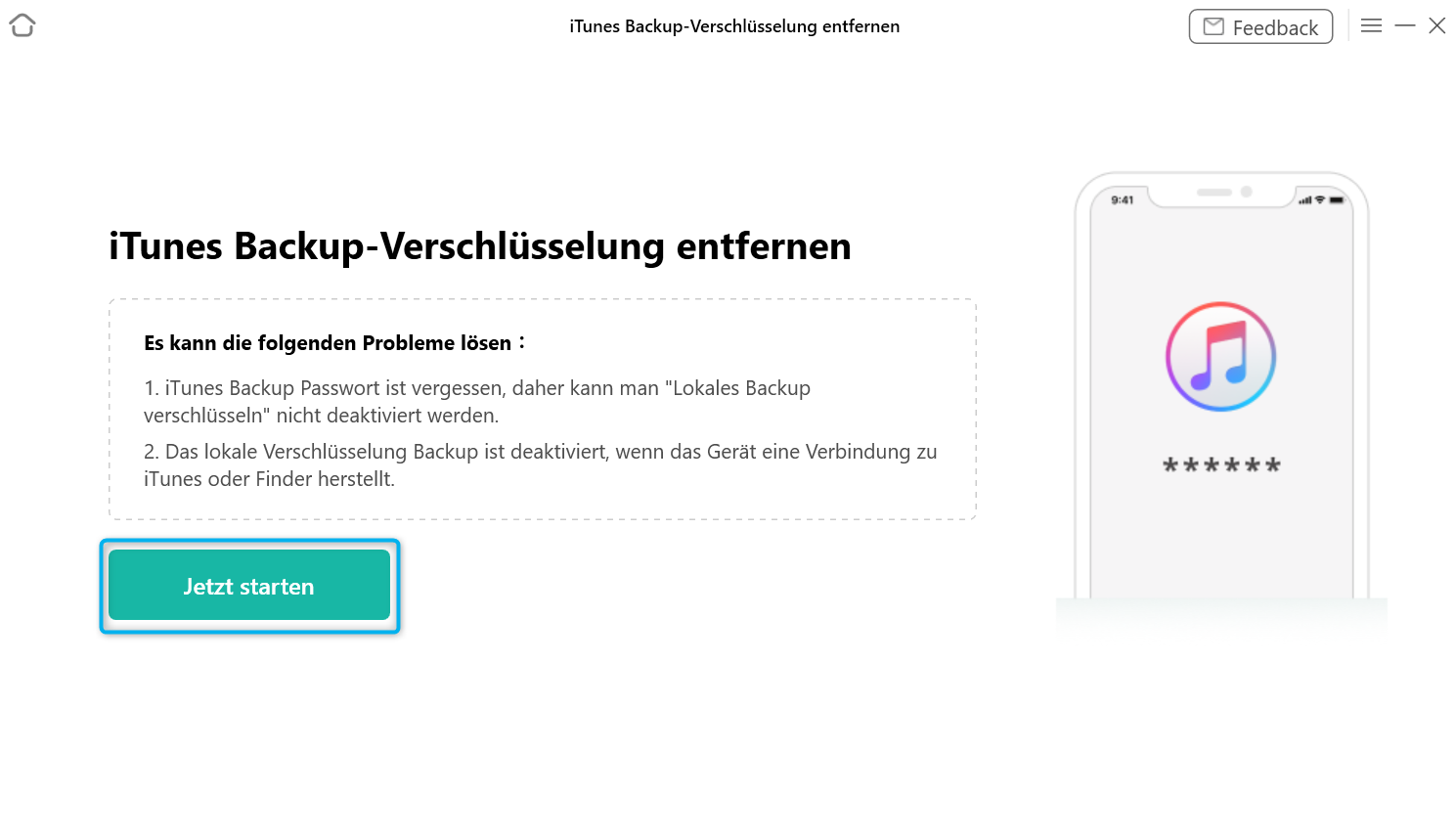
Klicken Sie Jetzt starten an
Dann erkennt AnyUnlock Ihr Gerät automatisch. Sie können die grundlegenden Informationen zu Ihrem Gerät ansehen (Produkttyp und iOS-Version).
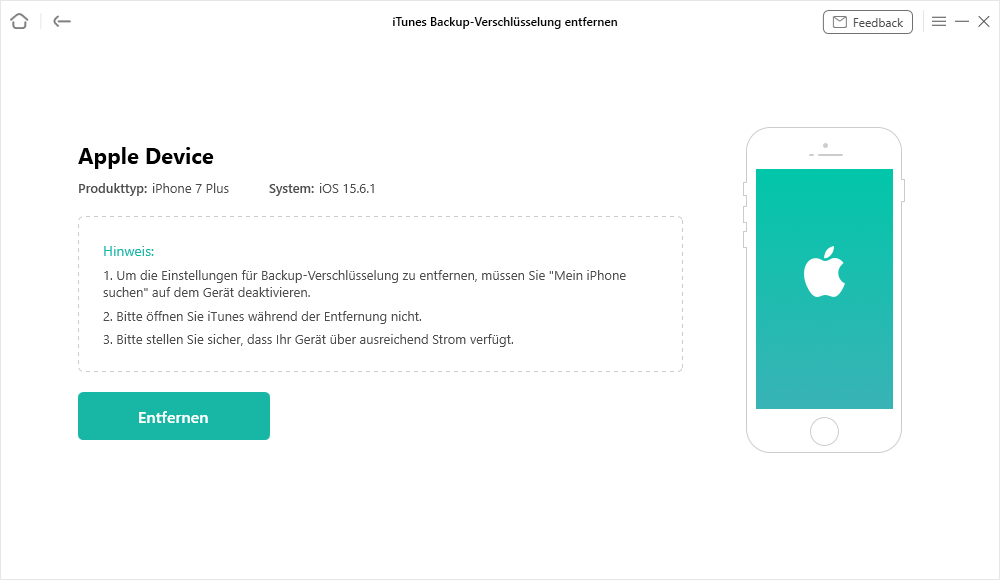
Geräteinformationen und Hinweise
1. Wenn AnyUnlock Ihr iOS-Gerät nicht erkennen kann, können Sie versuchen, dieses Problem zu beheben, indem Sie die folgenden Schritte zur Fehlerbehebung ausführen:
① Bitte laden Sie die neueste Version von AnyUnlock herunter.
② Überprüfen Sie, ob Ihr Lightning-Kabel locker ist. Wenn dies der Fall ist, verbinden Sie es bitte erneut. Wenn das Lightning-Kabel defekt ist, versuchen Sie es bitte mit einem neuen Kabel.
④ Wenn das Problem weiterhin besteht, wenden Sie sich für eine weitere Diagnose bitte an unser Support-Team.
2. Stellen Sie nach dem Anschließen Ihres Geräts sicher, dass Sie dem Computer vertrauen und das Gerät entsperrt ist.
Schritt 3: Entfernen Sie die iTunes Backup-Verschlüsselung.
Nachdem Sie auf die Schaltfläche „Jetzt starten“ geklickt haben, wird das Entfernen der iTunes Backup-Verschlüsselung automatisch gestartet. Es dauert einige Minuten, bis der Vorgang abgeschlossen ist. Bitte haben Sie Geduld.
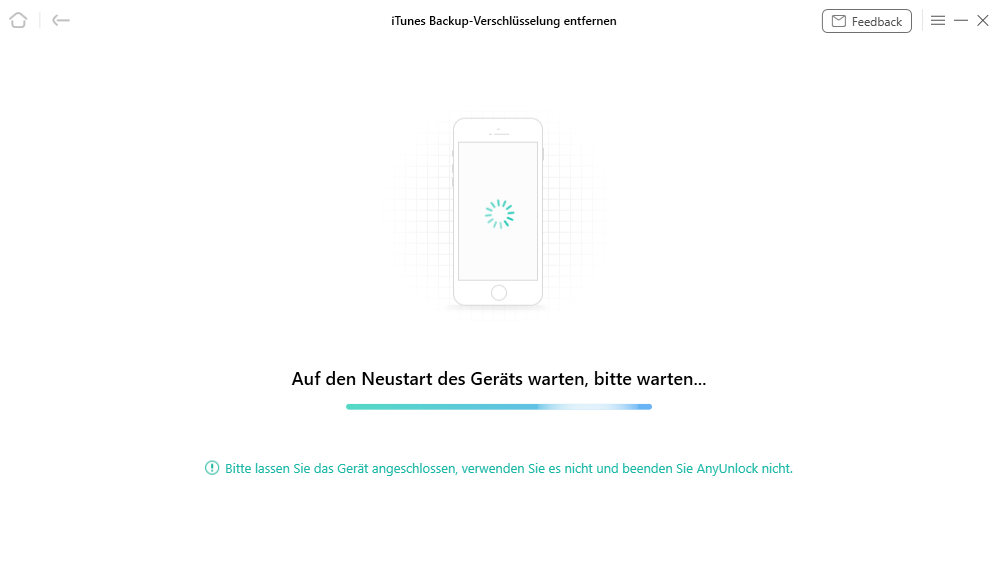
iTunes Backup-Verschlüsselung entfernen
Wenn die iTunes Backup-Verschlüsselung erfolgreich entfernt wurde, sehen Sie die folgende Schnittstelle.
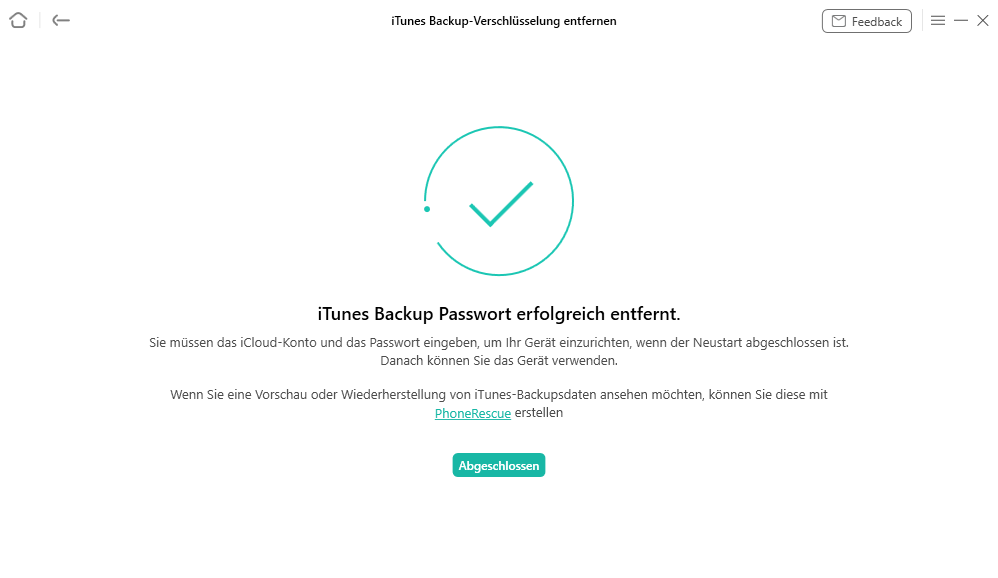
iTunes Backup-Verschlüsselung erfolgreich entfernt
1. Nachdem Sie die iTunes Backup-Verschlüsselung erfolgreich entfernt haben, müssen Sie Ihr iOS-Gerät einrichten.
2. Wenn Sie iTunes-Backup-Daten anzeigen oder wiederherstellen möchten, können Sie die Datenrettungssoftware - PhoneRescue ausprobieren.
3. Wenn Sie nach dem Lesen dieser Anleitung noch Fragen haben, finden Sie weitere Lösungen auf der FAQ-Seite. Oder wenden Sie sich an unser Support-Team, um weitere Hilfe zu erhalten. Wir sind hier, um Ihnen zu helfen!